| 5、新建可選顏色層,參數和效果如下: |
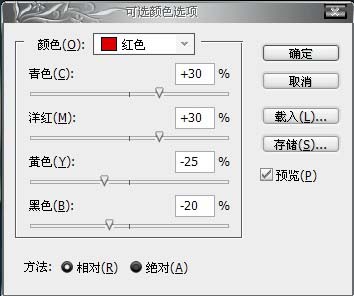 |
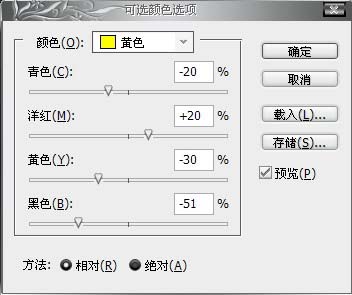 |
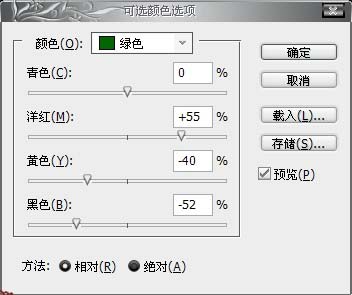 |
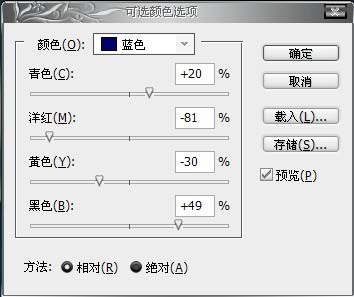 |
 |
| 6、圖像模式轉到Lab(圖像 > 模式 > Lab顏色),選擇拼合,在Lab模式下打開通道,選擇明度通道,Ctrl+A全選,Ctrl+C復制,在歷史記錄里,點擊Lab顏色之前的一步,Ctrl+V粘貼,調整圖層不透明度為50%。得到效果如下。 |
 |
| 7、通過上面那步我們已經得到比較干凈透亮的人物膚色,這步只是做一個修飾,就是把圖片邊緣壓暗。如下步驟:新建圖層,填充黑色,圖層模式為正片疊底,不透明度為51%,用橢圓工具拉出不需要壓暗的地方,按Ctrl+Alt+D羽化70左右,再按Delete刪除,如下圖的圖層: |
 |
| 8、蓋印圖層,加上個人Log和文字,完成最終效果: |
 |
标签:
推薦設計

優秀海報設計精選集(8)海報設計2022-09-23

充滿自然光線!32平米精致裝修設計2022-08-14

親愛的圖書館 | VERSE雜誌版版式設計2022-07-11

生活,就該這麼愛!2022天海報設計2022-06-02
最新文章

5個保姆級PS摳圖教程,解photoshop教程2023-02-24

合同和試卷模糊,PS如何讓photoshop教程2023-02-14

PS極坐標的妙用photoshop教程2022-06-21

PS給數碼照片提取線稿photoshop教程2022-02-13
















